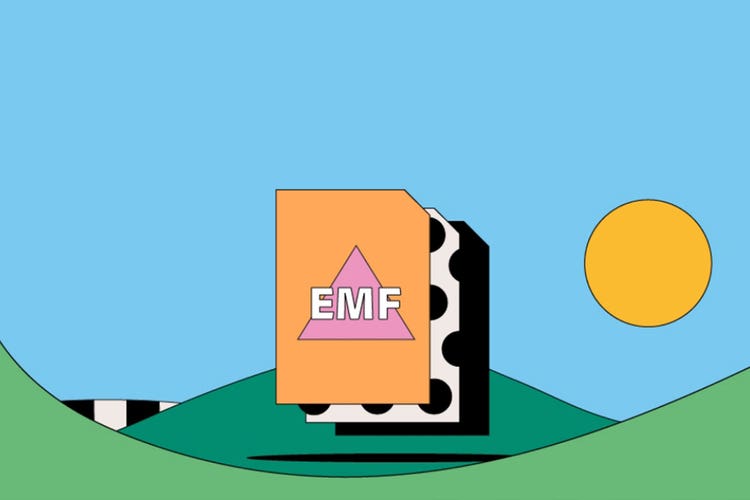Soubory EMF
EMF je formát souborů systému Windows, který je určený k ukládání velkého množství podrobností o obrázcích pro tisk ve špičkové kvalitě. Soubory EMF, které jsou vylepšením tradičních souborů WMF (Windows Metafile), poskytují ostřejší detaily a hlubší a rozmanitější škálu barev, takže jsou ideální volbou pro tisk grafiky.
V tomto průvodci se dozvíte další informace o výhodách a nevýhodách souborů EMF a o tom, jak je používat.

Co je soubor EMF?
EMF neboli Enhanced Metafile je velký soubor metadat, který se často používá v grafickém designu a k tisku. Ve srovnání s obdobnými rozšířeními metadat, jako jsou metasoubory systému Windows, je lepší v tom, že dokáže pojmout větší množství obrazových dat.
Díky tomu, že jsou soubory EMF větší, mohou obsahovat podrobnější metadata snímku, například bohatší barevné detaily a lepší grafické zobrazení. Přestože jsou soubory EMF větší než předchozí iterace metasouborů, mají relativně malou velikost v porovnání s jinými postscriptovými soubory, jako je například RAW. Díky tomu představují ideální volbu pro ukládání důležitých informací o obrázku v malém použitelném digitálním balíčku.
Soubory EMF jsou 32bitové datové soubory a často obsahují verzi grafiky uloženou v mezipaměti nebo fotografie připravené k tisku.
Historie souborů EMF
Soubory EMF byly představeny v systému Windows NT 3.1 v roce 1992. Tento formát byl navržen jako vylepšení formátu WMF s cílem zajistit, aby struktury souborů držely krok s pokrokem v oblasti grafického designu a inovacemi v oblasti tiskových služeb.
V porovnání s předchozími verzemi mohou soubory EMF uchovávat více dat, takže mohou obsahovat 32bitové barevné informace RGB a lze je zobrazovat na různých platformách. To znamená, že mohou zobrazovat grafický obrázek podobně v různých softwarových balíčcích.
K čemu se soubory EMF používají?
Tento formát souborů má několik způsobů použití, nejčastěji se používá v grafickém designu a k tisku.
Zobrazení na různých platformách
Soubor EMF obsahuje mnoho důležitých údajů o tom, jak má obrázek vypadat na obrazovce, včetně velikosti, rozměrů, barev a dalších údajů. Když tedy otevřete obrázek EMF, bude vypadat stejně na všech zařízeních a platformách.
Efektivní tisk
Když tiskárna tiskne nějaký dokument, všechny další požadavky na soubory, které jí byly odeslány, se okamžitě uloží do vnitřní paměti tiskárny. To znamená, že dokumenty můžete kdykoli vyvolat a vytisknout.
Soubor EMF je malý metasoubor uložený v mezipaměti, který může být umístěn v interní jednotce tiskárny. Uchovává všechny informace o tiskové úloze, které jsou tak připraveny na okamžik, kdy bude tiskárna k dispozici.
Výhody a nevýhody souborů EMF
Při zvažování možností různých formátů je potřeba vzít v úvahu několik výhod a nevýhod souborů EMF.
Výhody souborů EMF
- Malé velikosti souborů a informace uložené v mezipaměti znamenají, že můžete uchovávat velké množství metadat obrázků v odlehčeném formátu, což je užitečné pro řazení tiskových úloh na zaneprázdněném tiskovém zařízení.
- Na rozdíl od některých jiných typů souborů uchovávají soubory EMF více informací o obrázcích, například podrobnosti o barvách RGB, rozměry a další údaje.
- Možnost použití nezávisle na různých platformách a zařízeních znamená, že se obrázky zobrazí tak, jak mají, bez ohledu na zařízení použité k otevření, zpracování nebo tisku souboru.
Nevýhody souborů EMF
- Všechny metasoubory, jako jsou EMF, lze v případě chyb v datech upravovat jen velmi složitě – často je nejlepší začít znovu.
- Soubory EMF lze používat pouze se systémem Windows a softwarem nebo zařízením společnosti Microsoft, pokud nepoužíváte aplikaci, jako je Adobe Illustrator, která je dokáže otevřít v systému macOS.
Jak otevřít soubor EMF
Soubory EMF vytvořila společnost Microsoft, proto jsou určeny pro práci v operačním systému Windows. Můžete je otevřít v aplikaci Windows Prohlížeč fotografií, která je obvykle součástí standardní instalace systému Windows.
- Klikněte pravým tlačítkem na soubor EMF.
- V nabídce vyberte možnost Otevřít v programu.
- Zvolte položku Windows Prohlížeč fotografií.
- Prohlédněte si soubor.
Jak otevřít a upravit soubor EMF
K tvorbě a úpravám souborů EMF potřebujete software jako Adobe Illustrator.
- Klikněte pravým tlačítkem na soubor EMF.
- V nabídce vyberte možnost Otevřít v programu.
- Na panelu Časová osa klikněte na Vytvořit snímky z vrstev.
- Upravte obrázek v aplikaci Illustrator podle svých potřeb.
- Soubor uložte. Zvolte Uložit jako > EMF.
- Obrázek můžete znovu uložit i v jiném obrazovém formátu, jako je například PNG.
- Nyní máte k dispozici upravený soubor EMF.
Soubory EMF: časté otázky
Je EMF vektorový soubor?
Jak otevřu soubory EMF v počítači Mac?
Jak můžu převést soubor WMF na EMF?

Přečtěte si další informace o tomto oblíbeném typu souboru pro aplikaci Adobe Photoshop.

Seznamte se s těmito vektorovými soubory společnosti Adobe používanými v aplikaci Illustrator.

Objevte výhody škálovatelné vektorové grafiky, která se často používá i pro tvorbu návrhů.